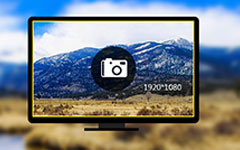De 4 bästa snittverktygen för Mac
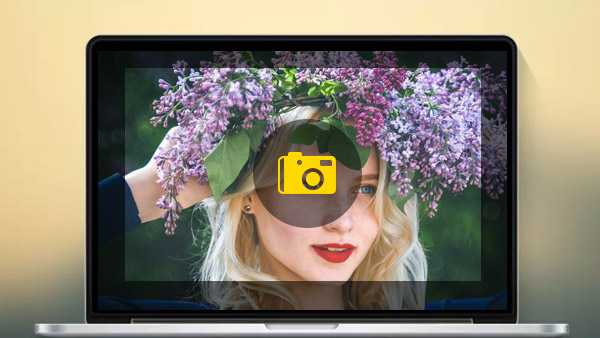
Vad ska du göra för att få en skärmdump av din Mac? Om du är en Windows-användare kommer du att vara nöjd med Snipping-verktygen. Det är ett kraftfullt verktyg med fyra olika lägen, Free-form Snip, Rectangular Snip, Window Snip och Full-Screen Snip. Men programvaran är bara tillgänglig för Windows nu. Artikeln kommer att förklara de bästa 5 alternativa klippverktygen för Mac. Om du har en önskad programvara kan du dela funktionerna i kommentarerna.
1. Hugg
Grab är standard snipping verktyg för Mac of Apple, som ger en standard lösning för att få skärmdump med snabbtangenter. Det bör vara den mest använda metoden som alternativ. Bara lära dig mer detaljer om metoden för att klippa önskat snitt med snabbtangenter.

- 1. Skift + Kommando + 3 för att fånga hela skärmen, som standard är lösningen för hela skärmen 1280×800.
- 2. Skift + Kommando + 4 För att fånga en anpassad rektangel kan du klicka och dra över skärmens region till önskad del.
- 3. Skift + Kommando + 4 med mellanslag, vilket gör att du kan fånga ett visst fönster. Du kan flytta muspekaren över önskade fönster för att få delen.
- 4. esc för att avbryta processen för snipping.
Alla skärmdumpar sparas automatiskt på skrivbordet i PNG-format. Självklart kan du också använda skärverktyget till Mac för att spara skärmdumpen till annat format, till exempel JPG, TIFF, PDF, PNG, BMP eller PICT. Här är kommandoraden som du ska ange när du vill ändra filformat.
standardvärden skriv com.apple.screencapture typ image_format
killall SystemUIServer
2. Klipp
Snip är en annan programvara, som kan fånga det aktiva fönstret eller anpassade områden. Dessutom kan det automatiskt identifiera Windows. Som ett av de mest populära fria Mac-snittverktygen finns det många utmärkta funktioner du kan njuta av, särskilt när du behöver lägga ett stort antal filer till Word.
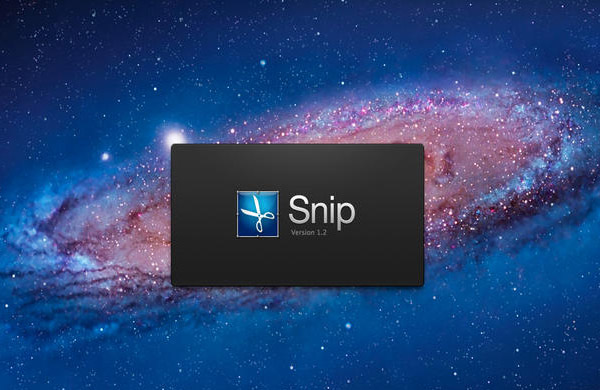
- 1. Lägg till etiketter, texter och handstil innehåll efter eget val och spara det på din enhet eller utklippstavla.
- 2. Snip kan identifiera fönster öppna automatiskt, och du kan också anpassa området manuellt enligt dina krav.
- 3. Det finns några speciella taggar, som rektangel, ellips, pil, text och till och med teckna med handskrivborstar.
- 4. Mac-snippningsverktyget stöder en anpassad plats, storlek och färg.
- 1. De kraftfulla anteckningsmärkena återställer det visuella elementet till fjärrkommunikation precis som att stå bredvid någon.
- 2. Snittverktyget för Mac ger också ett lustfritt sätt att spara ditt jobb eller bifoga dem till e-post när det gäller bekvämlighet.
- 3. Det har fler funktioner än Windows snipping verktyg, och viktigare, det gör allt intressant och roligt.
- 4. Och det finns andra delnings- och redigeringsfunktioner som gör skärmdumpen precis som dina krav.
3. Skitch
Skitch är ett annat favoritverktyg för Mac, som utvecklats av EverNote. Det kan ta flera skärmdumpar och annotera dem utan problem. Skitch innehåller en intressant UI-widget som hjälper dig att ta skärmdumpen enkel och sammanhängande. Lär dig mer om detaljerna i Skitch som nedan.
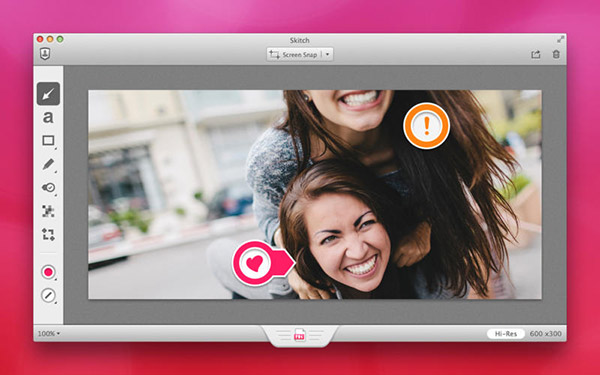
Generellt sett är Skitch ett enkelt och roligt att använda snipping programvara för Mac. Bara köra programvaran, öppna en bild, kommentera och skicka dem. Programvaran låter dig visuellt markera bilder för att hjälpa din punkt.
4. SnagIt
SnagIt bör vara den kraftfulla lösningen för att skapa och redigera skärmdumpar. Snipping-verktyget är kompatibelt med både Windows och Mac. Och du kan också använda den för mobilinspelning också. Du kan ladda ner TechSmith Fuse for Android eller iOS-telefoner för att fånga skärmdump för mobilen. Och skicka sedan bilder och videoklipp från mobilenheten direkt till Snagit-redigeraren.
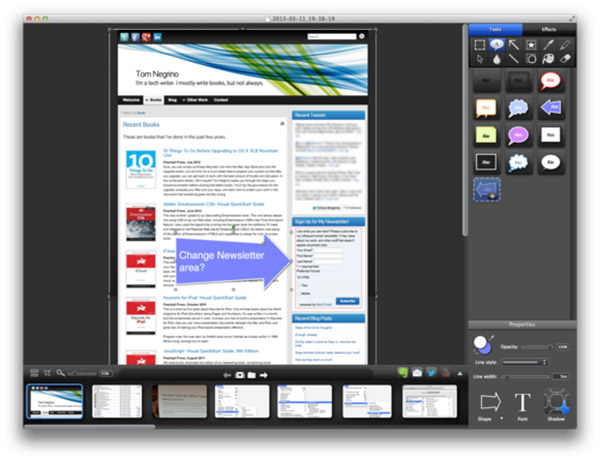
- 1. Att skapa Animerad GIF-funktion borde vara min favorit, vilket gör att kortfilminspelning blir en animerad GIF. Visa snabba uppgifter och arbetsflöden utan en stor filstorlek.
- 2. Det skräddarsy och redigerar inte bara skärmdump utan ger även professionella kvalitetsmarkeringsverktyg. Och konvertera till rätt format.
- 3. Det kan ta en helhetsbildsskärm, som kan ta tag i det horisontella, vertikala eller hela rullningsområdet inom bara ett klick.
- 4. Det kan ta fram breda, horisontella rullar, oändligt rullande webbsidor och allt mellan.
Det är ett kraftfullt klippverktyg för Mac, som tar tag i hela skrivbordet, en region, ett fönster eller en rullskärm. Ta tag i en webbsida eller en applikation, som kräver en snabb snabbtangent eller ett klick.
Tipard Screen Capture
För att snabbt skärminspelning och inspelning för skrivbordet, Tipard Skärminspelning bör vara det bästa snittverktyget för Windows-alternativ. Det är inte bara fånga skärm, spela in online video med bästa kvalitet, men också anpassa skärmstorleken, ställa in inspelningstiden och markören och mer. Bara lära dig mer detaljer om Allt-i-ett-programvaran för Windows.
- 1. Tipard Screen Capture kan ta bilder av hög kvalitet, vilket gör att du enkelt kan ta bort skärmrörelser och åtgärder.
- 2. Snipping-verktyget kan även spela in ljudfiler både från dator eller mikrofon.
- 3. Du kan också förhandsgranska videon när du avslutar processen med att fånga skärmen.
- 4. Mjukvaran stöder flera online videonsidor, video och ljudformat enligt dina krav.
- 5. Anpassa skärmstorleken enkelt efter dina behov.
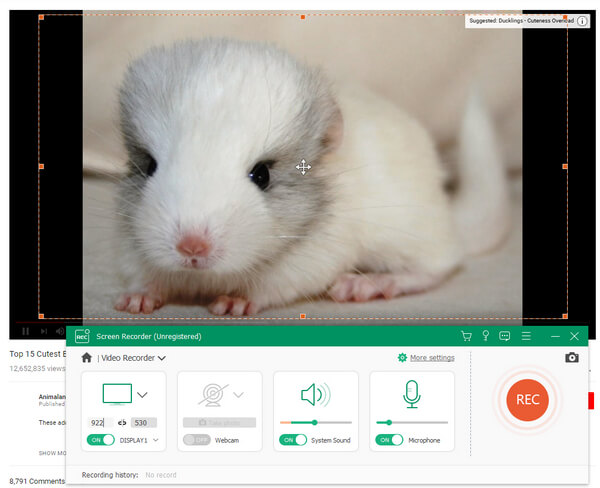
Förutom funktionerna kan du också använda vissa redigeringsfunktioner för att skapa några professionella videohandledningar, ta några intressanta skärmdumpar eller ta några videor. Det borde vara det ultimata klippverktyget för dig.
Slutsats
Precis som nämnts, när du behöver söka efter de bästa snittverktygen för Mac, bör standardgrab för Mac vara förstahandsvalet. När du behöver lägga till speciella anteckningar kan Skitch beaktas. När det gäller användarna med OICQ eller behöver lite programvara med liten storlek kan du välja snip. För att kunna använda snittverktygen för Mac, Windows och smartphone är Snagit en annan lösning för att få önskad skärmdump. Tipard Screen capture är den ultimata programvaran för att fånga skärm-, video- och ljudfiler på din dator, du kan alltid snipa de önskade filerna. Om du vill dela mer information om de önskade verktygen för Mac-fragmentering kan du lägga till dem i kommentarerna till oss nu.